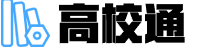5.文本换行:选中要换行的单元格,按下Alt+Enter键,即可在同一单元格中创建多行内容。

以下是一些快速做Excel表格的技巧:
1. 快速插入行或列:选中要插入的行或列,右键点击选择"插入"。
2. 填充公式:在需要使用公式的单元格中输入=,然后键入公式。
3. 快速填充:选中一个单元格或一列数字,将鼠标指针放在填充手柄上(右下角的黑色小点),拖动手柄以填充其他单元格。
4. 快速删除:选中要删除的行或列,右键点击选择"删除"。
5. 文本换行:选中要换行的单元格,按下Alt+Enter键,即可在同一单元格中创建多行内容。
6. 设置自动筛选:选中数据范围,点击"数据"选项卡,选择"自动筛选",然后在标题行的筛选下拉菜单中选择条件。
7. 快速排序:选中要排序的列,点击"数据"选项卡的"排序"图标,选择要排序的依据和排序方式。
8. 快速筛选:选中数据范围,点击"数据"选项卡的"高级"图标,选择要筛选的条件和输出位置。
9. 批量修改格式:选中要修改格式的单元格,按下Ctrl+1键,选择要修改的格式,然后点击"确定"。
10. 快速复制格式:选中一个单元格,双击鼠标左键或使用Ctrl+D快捷键,即可将格式复制到相邻的单元格。
11. 使用数据验证:选中要添加数据验证的单元格或单元格范围,点击"数据"选项卡的"数据验证"图标,选择要验证的类型和设置条件。
12. 使用条件格式化:选中要应用条件格式的单元格或单元格范围,点击"开始"选项卡的"条件格式"图标,选择要应用的格式和条件。
希望这些技巧对您有所帮助!